- Como corrigir Razer Kraken, Kraken X ou TE não aparecendo no Synapse
- Correção 1: reinstale os drivers de dispositivo Razer Synapse e Razer
- Correção 2: Desinstalar Razer Surround com Synapse
- Correção 3: Instale o Microsoft .NET Framework mais recente
- Correção 4: Desativar antivírus de terceiros
- Correção 5: Finalizar processos Razer
- Correção 6: Atualize o Windows
- Correção 7: Solucionar problemas de hardware
- Correção 8: Tdesative a inicialização rápida
- Da mesa do autor
- Quais são os diferentes modelos do Razer Kraken?
- Como corrigir o Razer Kraken não se conectando à sinapse?
- O Razer Kraken X tem um microfone?
- O Razer Kraken V3 HyperSense tem som surround?
- Por que o Synapse não está detectando meu Razer Naga Trinity?
- O que é o Razer Synapse e como usá-lo?
- Como corrigir o Razer Synapse não detectando mouse/teclado?
- Por que não consigo abrir a sinapse?
- Por que meu dispositivo Razer não está funcionando no meu computador?
- Por que o Razer Synapse não está funcionando?
- Como corrigir o fone de ouvido Kraken não funcionando no Windows?
- O Razer Kraken X tem som surround?
- Como usar o Razer Kraken como microfone para PC?
- Como corrigir a sinapse 3 não respondendo ao dongle?
- A atualização mais recente do Kraken V3 pro foi concluída?
O Razer Gaming Headset é superior em termos de saída de áudio, conforto e durabilidade. Eles são conhecidos por seus acessórios premium para jogos com desempenho absoluto, e seu segmento de headset não é exceção. Os headsets para jogos Razor Kraken, Kraken X e TE oferecem qualidade de som superior, conectividade versátil e conforto duradouro. Embora esses fones de ouvido sejam incríveis de usar, ainda assim, às vezes, devido a alguns problemas ou bugs aleatórios; ocorreram muitos problemas que incomodaram os usuários.
No entanto, falando sobre os casos recentes, há muitos usuários que relataram que o Razer Kraken, Kraken X ou TE não está aparecendo no Synapse. Bem, não é muito difícil corrigir esse problema, mas nem todo usuário está familiarizado com as correções. É por isso que estamos aqui com este guia. No guia de hoje, você aprenderá como corrigir se estiver recebendo um erro devido ao qual o Razer Kraken, Kraken X ou TE não está aparecendo no Synapse. Então, agora, não levaremos mais tempo e pularemos diretamente no guia.

Como corrigir Razer Kraken, Kraken X ou TE não aparecendo no Synapse
É um problema muito comum, já que muitos usuários relataram isso antes, mas, no momento, ninguém sabe o motivo exato por trás desse problema. Mas, parece que o funcionário pode começar a trabalhar nesse problema e logo apresentar algum método para corrigir esse problema. No entanto, até que eles forneçam algo, vamos dar uma olhada no que temos para você corrigir Razer Kraken, Kraken Xm ou TE não aparecendo no erro Synapse:
Correção 1: reinstale os drivers de dispositivo Razer Synapse e Razer
Esta é a primeira coisa que você precisa tentar; você pode simplesmente verificar se há atualizações disponíveis para seus drivers de fones de ouvido Razer Synapse e Razer. Para fazer isso, você pode simplesmente passar o mouse para o Gerenciador de Dispositivos e verifique a atualização escolhendo o nome de acordo com o seu dispositivo.Além disso, se por algum motivo não houver atualização disponível, passe o mouse para o site oficial da Razer e, a partir daí, verifique se há alguma atualização disponível para o seu dispositivo. Em caso afirmativo, baixe e instale-os manualmente no seu PC com Windows.
Correção 2: Desinstalar Razer Surround com Synapse
Às vezes, o software Synapse fica congelado e não poderá mostrar nada se o módulo surround Razer estiver ligado. Portanto, se você ativou esse recurso, sugerimos que você o desative seguindo as etapas mencionadas abaixo:
Anúncios
- Em primeiro lugar, abra o Tecla Windows + R tecla de atalho para abrir a caixa Executar prompt.
- Então, entre appwiz.cpl na caixa de texto do Run e procure por ele.
- Por fim, localize o Módulo surround e acertar o Desinstalar botão.
É isso. Agora, você removeu o módulo Surround; portanto, há uma chance de que o Razer Kraken, Kraken X ou TE não apareça no Synapse agora esteja corrigido.
Correção 3: Instale o Microsoft .NET Framework mais recente
Você instalou a versão mais recente da estrutura Microsoft.NET em seu PC com Windows? Se não, então esta pode ser a razão por trás deste problema. Portanto, o que você precisa fazer é instalar a estrutura Microsoft.NET mais recente seguindo as etapas simples fornecidas abaixo:
- Em primeiro lugar, abra a barra de pesquisa do Windows, procure por Recursos do Windows e pressione a tecla Enter.
- Então o Liga ou desliga características das janelas caixa de diálogo será exibida na tela.
- Agora, escolha o . INTERNET Estrutura 3.5 marcando a caixa e selecionando o botão Ok.
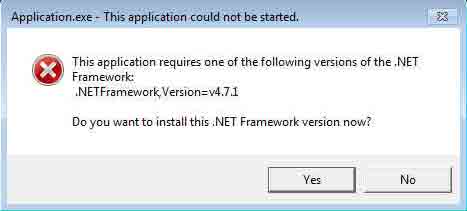
- Em seguida, basta reiniciar o computador e verificar se o problema foi corrigido ou não (esse método funcionará apenas se houver uma conexão ativa com a Internet).
Correção 4: Desativar antivírus de terceiros
Há muitas possibilidades de que seu antivírus possa considerar sua ferramenta de configuração de hardware baseada em nuvem unificada Synapse como uma ameaça de terceiros. Portanto, ele é bloqueado pelo antivírus e, por isso, sempre que você conecta seu Razer Kraken, Kraken X ou TE, ele não aparece no Synapse.
Portanto, verifique se o verdadeiro motivo por trás desse problema é o seu antivírus ou não. Em seguida, sugerimos que você desative seu antivírus de terceiros, se houver, junto com o firewall do Windows. Então, aqui estão as diretrizes que você precisa seguir para desabilitar o firewall do Windows:
Anúncios
- Primeiro de tudo, passe o mouse para o seu PC Sistema de segurança opção.
- Em seguida, clique em Firewall do Windows Defender.
- Depois disso, bata no Ativar ou desativar o Firewall do Windows Defender e feche a janela.
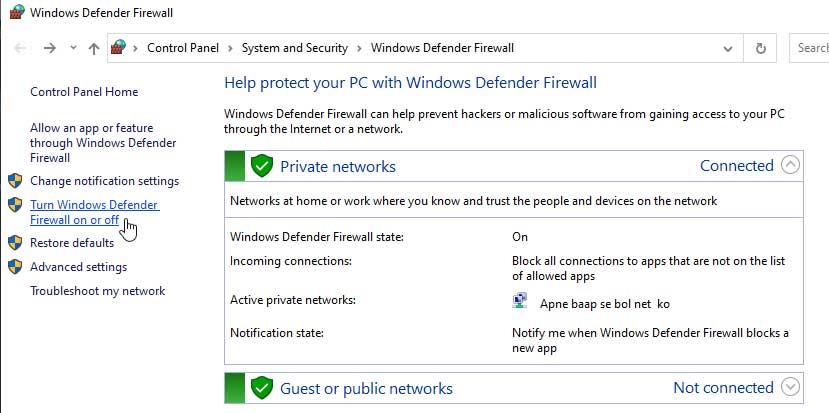
É isso. Agora, reconecte novamente seu fone de ouvido Razer e verifique se ele está sendo exibido no Synapse ou não.
Correção 5: Finalizar processos Razer
Muitos usuários relataram anteriormente que, após encerrar os processos relacionados ao Razer usando o gerenciador de tarefas, o Synapse voltou a mostrar seus dispositivos. Então, você também pode tentar isso e nos informar se isso ajuda. Portanto, aqui estão as etapas que ajudarão você a encerrar os processos da Razer em seu PC com Windows:
- Em primeiro lugar, clique com o botão direito do mouse na barra de tarefas e clique no Gerenciador de tarefas no menu pop-up.
- Em seguida, escolha todos os processos Razer listados em processos em segundo plano.
- Depois disso, bata no Finalizar tarefa botão e feche a janela do gerenciador de tarefas.
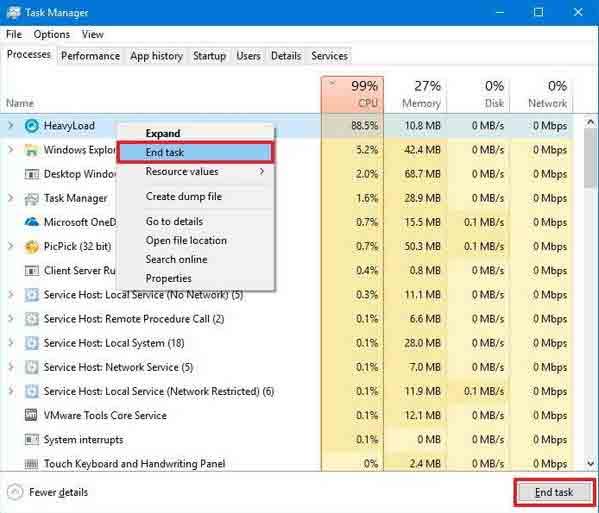
É isso. Agora, reconecte seu Razer Kraken, Kraken X ou TE e verifique se ele está aparecendo no Synapse.
Anúncios
Correção 6: Atualize o Windows
Sim! Eu sei que você pode estar pensando que a atualização do Windows está relacionada a esse problema. Bem, meu amigo, está relacionado ao problema, pois na maioria das vezes, os usuários ignoram isso sem conhecer os benefícios por trás disso. No entanto, há casos em que os usuários relataram que, após atualizar o Windows para a versão mais recente, Razer Kraken, Kraken X ou TE não aparecendo no problema do Synapse são corrigidos. Portanto, certifique-se de verificar a atualização e atualizar, se houver.
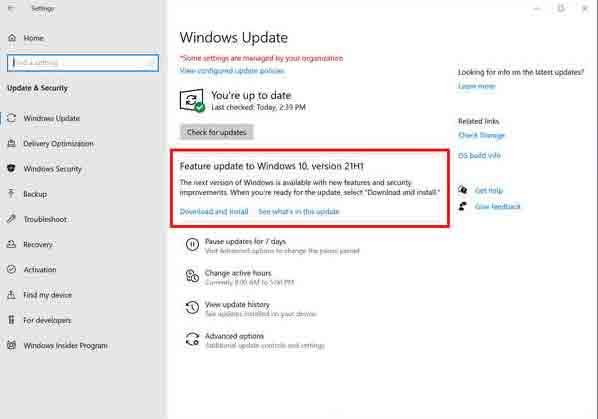
Correção 7: Solucionar problemas de hardware
Propaganda
Você também pode tentar solucionar o problema de hardware seguindo as etapas fáceis mencionadas abaixo. Então, vamos dar uma olhada neles:
- Se possível, tente conectar seus fones de ouvido usando as outras portas USB e verifique se funciona.
- No entanto, se você tiver qualquer outro dispositivo além do seu PC que tenha o software Synapse, e se ele funcionar, existe a possibilidade de que algo esteja errado com seu PC ou software.
Correção 8: Tdesative a inicialização rápida
Há uma chance de você ter ativado a inicialização rápida e é por isso que seu software pode não conseguir ler seu dispositivo periférico conectado. Portanto, desativá-lo será a escolha certa para você, e aqui estão as etapas que o ajudarão a fazê-lo.
- Em primeiro lugar, pressione o botão Vitória+R para abrir Executar e procure pelo Painel de Controle.
- Em seguida, escolha o Opções de energia e clique no Escolha o que os botões de energia fazem.
- Depois disso, desative a caixa de Ativar inicialização rápida.
- Em seguida, salve-o e reinicie o seu PC.
É isso. Agora, verifique se o problema foi corrigido ou não. Bem, provavelmente, o erro do Synapse será resolvido agora.
Leia também: Por que o Razer Synapse não altera a iluminação: correção
Da mesa do autor
Então, isso é tudo o que temos para você sobre como corrigir se o Razer Kraken, Kraken X ou TE não estiver aparecendo no Synapse. Esperamos que este guia tenha ajudado você. No entanto, caso você tenha alguma dúvida, comente abaixo.
Perguntas frequentes
Quais são os diferentes modelos do Razer Kraken?
Por exemplo, aqui estão os modelos mais recentes e suas características. O Razer Kraken X é o único Kraken sem microfone removível. Ao contrário dos outros, ele também roda em som surround 7.1 em vez de THX Spatial Audio. O Razer Kraken V3 usa um driver triforce para reduzir o som enlameado e tornar os sons mais dinâmicos.
Como corrigir o Razer Kraken não se conectando à sinapse?
Pressione a tecla Windows. Digite Bluetooth. Clique no aplicativo Bluetooth e outros dispositivos. Role para baixo até a categoria Áudio. Clique em Razer USB Audio Controller. Clique em Remover dispositivo. Desconecte seu Razer Kraken. Conecte-o novamente. Se isso não funcionar, instale uma nova cópia do Synapse e tente novamente.
O Razer Kraken X tem um microfone?
O Razer Kraken X é o único Kraken sem microfone removível. Ao contrário dos outros, ele também roda em som surround 7.1 em vez de THX Spatial Audio. O Razer Kraken V3 usa um driver triforce para reduzir o som enlameado e tornar os sons mais dinâmicos.
O Razer Kraken V3 HyperSense tem som surround?
Ao contrário dos outros, ele também roda em som surround 7.1 em vez de THX Spatial Audio. O Razer Kraken V3 usa um driver triforce para reduzir o som enlameado e tornar os sons mais dinâmicos. O Razer Kraken V3 Hypersense possui drivers hápticos para criar vibrações no fone de ouvido, tornando-o mais imersivo.
Por que o Synapse não está detectando meu Razer Naga Trinity?
A corrupção do driver do dispositivo em seu computador pode fazer com que o Synapse não detecte o Razer Naga Trinity. Assim, você pode atualizar os drivers Synapse se houver alguma atualização disponível. Você pode encontrar a versão mais recente do seu Synapse no site e instalá-lo em seu computador.
O que é o Razer Synapse e como usá-lo?
A Razer é uma marca bem conhecida em jogos para PC, mas pode não ser conhecida por muitos jogadores. Razer Synapse é o software da marca Razer que eles disponibilizam para download em seus teclados de jogos para mapeamento de macro, perfis e armazenamento em nuvem. Leia mais sobre como abrir o razer synapse 3 e deixe-nos saber o que você pensa.
Como corrigir o Razer Synapse não detectando mouse/teclado?
Como corrigir o Razer Synapse que não detecta o mouse/teclado 1 Solucione o problema de hardware 2 Desinstale o Razer Synapse 3 Reinstale os drivers do dispositivo 4 Atualize os drivers do dispositivo Razer 5 Desative temporariamente o programa antivírus. Nota: a captura de tela abaixo vem do Windows 10 e as correções também funcionam no Windows 8 e no Windows 7.
Por que não consigo abrir a sinapse?
Às vezes, o problema está no Synapse e às vezes o problema está no seu computador. Por exemplo, seu computador pode não ter recursos suficientes para abrir o programa se outra coisa os estiver usando. Provavelmente, é um problema menor que não exigirá que você reinstale o programa.No entanto, ocasionalmente, a única maneira de corrigi-lo é fazer uma nova instalação.
Por que meu dispositivo Razer não está funcionando no meu computador?
Verifique se o seu dispositivo Razer é compatível com o Synapse 2 (PC ou Mac OSX). Certifique-se de que o dispositivo esteja conectado corretamente e conectado diretamente ao computador e não por meio de um hub USB. Verifique a atualização do Synapse 2.0. Se uma atualização estiver disponível, instale-a e reinicie o computador.
Por que o Razer Synapse não está funcionando?
Existem vários motivos pelos quais o Razer Synapse pode não funcionar. É um programa de gerenciamento de dispositivos. Qualquer incompatibilidade entre o Synapse, o Windows, os drivers do dispositivo e o dispositivo resultará em problemas.
Como corrigir o fone de ouvido Kraken não funcionando no Windows?
Após atualizar o driver, reinicie o computador e verifique se o problema foi resolvido. Se esse método não funcionar, você pode navegar para a mesma categoria no gerenciador de dispositivos, clicar com o botão direito do mouse no fone de ouvido Kraken e selecionar “Desinstalar”. Isso desinstalará os fones de ouvido completamente do seu sistema.
O Razer Kraken X tem som surround?
O novo Razer Kraken X é um headset acessível que oferece som surround 7.1 e conforto ultraleve. Como conecto o Razer Kraken X ao meu PC? O headset Razer Kraken X pode ser usado com a maioria dos dispositivos que possuem um conector de 3,5 mm.
Como usar o Razer Kraken como microfone para PC?
Agora selecione a guia “gravação”. Aqui todos os dispositivos de gravação em seu computador serão listados. Selecione Razer Kraken na lista de opções, clique com o botão direito do mouse e defina-o como o dispositivo padrão. Agora desative todos os outros microfones do seu computador.
Como corrigir a sinapse 3 não respondendo ao dongle?
Em suma, em uma nova instalação do Synapse 3, você instala todos os outros periféricos primeiro e, quando conecta o dongle, ignora o prompt para “atualizar”. Isso também resolve o problema do Synapse 3 travar ou deixar de responder. O resto dos problemas mencionados no tópico ainda estão lá …
A atualização mais recente do Kraken V3 pro foi concluída?
Parece que a atualização mais recente do Kraken V3 Pro foi feita em 31/03/22, tão recente, mas nada foi corrigido. Com o tempo, descobri uma solução muito melhor, basta desligar o THX no synapse, funciona de qualquer maneira, pois o synapse apenas desbloqueia o recurso para o Windows.












